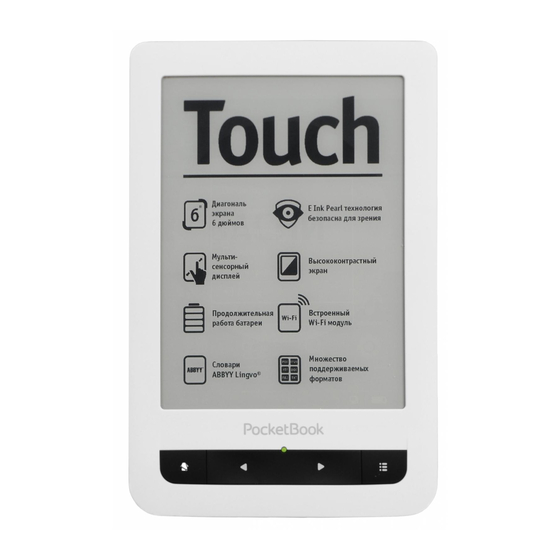
Pocketbook Touch Benutzerhandbuch
Vorschau ausblenden
Andere Handbücher für Touch:
- Benutzerhandbuch (96 Seiten) ,
- Firmware-aktualisierung (3 Seiten) ,
- Benutzerhandbuch (86 Seiten)
Inhaltsverzeichnis
Werbung
Quicklinks
Werbung
Kapitel
Inhaltsverzeichnis

Inhaltszusammenfassung für Pocketbook Touch
- Seite 1 Benutzerhandbuch Zum Öffnen hier tippen...
-
Seite 2: Inhaltsverzeichnis
Inhalt SICHERHEITSHINWEISE ������������������������������������������������� 5 AUSSEHEN ������������������������������������������������������������������������11 Frontansicht Seitenansicht TECHNISCHE DATEN������������������������������������������������������13 ERSTE SCHRITTE ������������������������������������������������������������14 Aufladen des Akkus Energiemanagement Dateien laden Gesten Arbeiten mit der Bildschirmtastatur Verbindung zum Internet EINSTECKEN DER MIKRO-SD-KARTE... - Seite 3 HAUPTMENÜ ��������������������������������������������������������������������25 Aktuelle Ereignisse Bibliothek eBook-Shop Notizen Wörterbuch Anwendungen Musik Suchen Statusleiste Taskverwaltung Installation von Erweiterungen BÜCHER LESEN ���������������������������������������������������������������52 GESTEN IM LESEMODUS SOZIALE NETZWERKE & READRATE Umblättern von Seiten Inhaltsverzeichnis Seite öffnen...
- Seite 4 Lesezeichen Verfolgen von Links Suchen Skalieren Notizen Bildschirmausrichtung Sprachwiedergabe Buch schließen KONFIGURATION ������������������������������������������������������������73 FIRMWARE - AKTUALISIERUNG �����������������������������������85 MÖGLICHE PROBLEME UND IHRE BEHEBUNG ������90 SERVICE �����������������������������������������������������������������������������93 EINHALTUNG INTERNATIONALER NORMEN ���������94...
-
Seite 5: Sicherheitshinweise
Sicherheitshinweise Vor der Inbetriebnahme lesen Sie sich bitte sorgfältig diesen Abschnitt durch. Diese Ratschläge unterstützen Sie bei der Ge- währleistung Ihrer Sicherheit, verlängern die Lebensdauer Ihres Geräts und sorgen für maximalen Komfort bei dessen Benutzung. Lagerung, Transport und Betriebsbedingungen Der Bereich der Betriebstemperatur des Geräts liegt bei 0 °С bis +40 °С;... - Seite 6 Sicherheitshinweise • Flüssigkeiten oder Feuchtigkeit (verwenden Sie das Ge- rät nicht im Regen, auf der Straße bei höherer Luftfeuchtigkeit, in der Nähe stehender Gewässer usw.) • Eindringen von Flüssigkeiten oder Feuchtigkeit • starke elektromagnetische Felder, elektrostatische Aufladungen und künstliche Quellen elektromagnetischer UV-Strahlung.
- Seite 7 Sicherheitshinweise Von Kindern fernhalten. Um mögliche Hörschäden zu vermeiden, darf nicht über einen längeren Zeitraum mit hoher Lautstärke gehört werden. Wartung Dieses Gerät nicht zerlegen oder modifizieren. Verwenden Sie das Gerät nicht mit beschädigtem Akku, Ladege- rät (gebrochenes Gehäuse, abgenutzte Kontakte, gebrochenes Zuführungskabel) oder mit beschädigter SD-Karte.
- Seite 8 Bildschirms dar. Bis zum Ende der Produktgarantie kontaktieren Sie bitte das nächstgelegen autorisierte Servicecenter, um sicherzustellen, dass die Sicherheit aufrecht erhalten wird. Für detaillierte Informationen über die Kundenzentren in Ihrer Region besuchen Sie bitte die offizielle Website von PocketBook International: http://www.pocketbook-int.com.
- Seite 9 Sicherheitshinweise HF-Sicherheit Das Gerät empfängt und sendet Hochfrequenzsignale und kann Störungen des Funkverkehrs und anderer elektronischer Geräte verursachen. Verwenden Sie medizinische Geräte (z. B. Herzschrittmacher oder Hörgerät), kontaktieren Sie bitte Ihren Arzt oder den Hersteller, um zu erfahren, ob diese medizinischen Geräte gegen externe HF-Signale geschützt sind.
- Seite 10 Sicherheitshinweise weitere Informationen bezüglich der Wiederverwertung kontak- tieren Sie bitte die lokalen Gemeindebehörden, Ihren Abfallent- sorger, das Geschäft, in dem Sie das Gerät gekauft haben, oder das autorisierte Servicecenter. Entsorgung elektrischer und elektronischer Kompo- nenten (die Richtlinie ist maßgeblich für die EU und andere europäische Länder, in denen getrennte Mül- lentsorgungssysteme vorhanden sind).
-
Seite 11: Aussehen
Aussehen FRONTANSICHT 1� Home – Zurück zum Hauptmenü 2� Rückwärts – Sei- te zurückblättern 3� LED-Anzeige – Anzeige des Betriebszu- stands des Geräts, wenn es an einen Computer an- geschlossen wird, leuchtet dauerhaft — Laden, kon- stant leuchtend – Akku ist vollständig geladen, dauerhaft leuchtend wenn Computer... -
Seite 12: Seitenansicht
Aussehen SEITENANSICHT 6� 3,5-mm-Audiostecker 7� Micro-USB-Anschluss – zum Anschließen des Geräts an einen Computer oder an ein Ladegerät mittels eines USB-Kabels 8� Reset – Neustart des Geräts 9� MicroSD-Kartenschacht – für externe MicroSD-/SDHC- Karten (bis zu 32 GB) 10� Ein/Aus – Ein-/Ausschalten des Geräts (Taste lange ge- drückt halten) HINWEIS Im Bereich... -
Seite 13: Technische Daten
Technische Daten 6” E Ink® Vizplex 600×800, kapazitives Display Multi-Sensor-Display, 166 dpi, Schwarz-Weiß Prozessor 800 MHz RAM 128 MB Interner Speicher 1 GB* Betriebssystem Linux® USB 1.1 Verbindungen Wi-Fi™ (811.11 b/g/n) Speicherschacht MicroSD/SDHC bis 32 GB Audioausgang 3,5-mm-Kopfhöreranschluss PDF, EPUB, FB2, FB2.ZIP, DOC, DOCX, TXT, Buchformate DjVU, RTF, HTML, HTM, CHM, TCR, PRC (MOBY) Bildformate JPEG, BMP, PNG, TIFF... -
Seite 14: Erste Schritte
Erste Schritte In diesem Kapitel erfahren Sie, wie man das Gerät für den Einsatz vorbereitet, und lernen seine wichtigsten Steue- rungsfunktionen kennen. AUFLADEN DES AKKUS Vor der ersten Inbetriebnahme muss das Gerät in ausgeschaltetem Zustand 8 bis 11 Stunden lang geladen werden. -
Seite 15: Energiemanagement
Erste Schritte Wenn das Gerät beim Anschließen des Kabels an den PC eingeschaltet ist, erscheint auf dem Bildschirm die Aufforderung, eine der folgenden Aktionen zu wählen: "Verbindung mit Computer" oder "Laden". ENERGIEMANAGEMENT Um das Gerät einzuschalten, halten Sie die Taste Ein/ Aus etwa zwei Sekunden lang gedrückt, bis das Startlogo erscheint. - Seite 16 Erste Schritte entsprechend zu Einstellungen > Uhr > Tastensperre nach oder Autoabschalten und legen Sie die Leerlaufzeit fest, bevor die Tastatur gesperrt oder das Gerät abgeschaltet wird. Falls Ihr Gerät einfriert (nicht auf Bildschirmberührungen oder Tastendruck reagiert und für 2-3 Minuten keine Aktivität zeigt), können Sie es durch Drücken der Taste Reset auf der linken Geräteseite mit einem dünnen Gegenstand (z.
-
Seite 17: Dateien Laden
Erste Schritte DATEIEN LADEN Schließen Sie das Gerät mit dem Micro-USB-Kabel an den Computer an. Sie werden zur Auswahl eines USB-Modus aufgefordert. Wählen Sie Verbindung mit Computer. HINWEIS Das Gerät muss während der Übertragung von Dateien eingeschaltet bleiben. Dabei werden der interne Speicher des Geräts und die MicroSD-Karte im Fenster des Windows-Explorers als zwei neue Datenspeicher angezeigt. -
Seite 18: Gesten
Erste Schritte GESTEN VORSICHT! Der Touchscreen des Geräts ist ein empfindliches und bruchgefährdetes Bauteil. Um Beschädigungen des Touchs- creens zu vermeiden, berühren Sie diesen bitte mit Bedacht, wenn Sie das Gerät über Gesten steuern. Tippen Öffnet ein Element (Buch, Datei, Ordneranwendung oder Menüelement). -
Seite 19: Arbeiten Mit Der Bildschirmtastatur
Erste Schritte Streichen Scrollen von Listen: bewegen Sie Ihren Finger schnell über den Bildschirm. Skalieren Ändert die Bildgröße: legen Sie zwei Finger auf den Bildschirm und spreizen Sie diese zum Vergrößern auseinander bzw. bewegen Sie diese zum Verkleinern aufeinander zu. ARBEITEN MIT DER BILDSCHIRMTASTATUR Die Bildschirmtastatur dient bei Bedarf zur Eingabe von Textinformationen, wie z. - Seite 20 Erste Schritte Sprachen blättern. Um die Sprache der Bildschirmtastatur zu wechseln, gehen Sie zu: Einstellungen > Tastatur). Wenn Sie ein Passwort eingeben (z. B. WLAN-Zugangsda- ten), wird das Symbol in dem Textfeld angezeigt. Be- rühren Sie es, um so die eingegebenen Zeichen zu sehen. 1�...
-
Seite 21: Verbindung Zum Internet
Erste Schritte VERBINDUNG ZUM INTERNET Das Gerät kann über eine WLAN-Verbindung auf das Inter- net zugreifen. Das Gerät kann sich durch Nutzung eines vorkonfigurierten WLAN-Verbindungsprofils an einem Zu- gangspunkt einwählen. Befinden Sie sich im Bereich eines öffentlichen (pass- wortlosen) Internetzugangs, brauchen Sie kein Verbin- dungsprofil zu konfigurieren. - Seite 22 Erste Schritte Verbindungen konfigurieren Sie wie folgt: 1� Wählen Sie die Menüoption Einstellungen > Ver- bindungen > WLAN(Wi-Fi)-Verbindungen 2� Wählen Sie einen freien Eintrag in der Profilliste und geben Sie einen Namen für das Verbindungsprofil ein (obligatorischer Eintrag) 3� Bei der Option Netzwerkname (SSID) wählen Sie entweder den gewünschten Zugangspunkt aus oder ge-...
- Seite 23 Erste Schritte 6� Falls es im Netzwerk keinen DHCP-Server gibt oder Sie eine spezielle Netzwerkadresse nutzen müssen, können Sie die Option Netzwerkeinstellungen wählen, den automatischen Bezug der Adresse deaktivieren und die Netzwerkparameter manuell eingeben. Zur Prüfung der eingegebenen Daten auf Korrektheit drü- cken Sie auf Verbindung testen.
-
Seite 24: Einstecken Der Mikro-Sd-Karte
Erste Schritte EINSTECKEN DER MIKRO - SD - KARTE Das Gerät verfügt bereits über einen internen Speicher von 2 GB, Sie können jedoch den internen Speicher mit- hilfe einer Mikro-SD-Karte erweitern. Führen Sie die Karte in den Schacht ein, wie in der Abbildung dargestellt, und drücken Sie leicht, bis die Karte fest eingeschoben ist. -
Seite 25: Hauptmenü
Hauptmenü In diesem Kapitel erfahren Sie mehr über die Grundelemente der Benutzeroberfläche des Geräts. Nach dem Einschalten und dem Systemstart erscheint am Bildschirm das Hauptmenü oder das zuletzt geöffnete Buch. Um während des Einsatzes des Geräts rasch ins Hauptmenü zu gelangen, drücken Sie die Taste HINWEIS Durch das Zurückkehren zum Hauptmenü... - Seite 26 Hauptmenü Aktuelle Ereignisse ist eine Liste der zuletzt geöffneten und Filterung der heruntergeladenen Bücher Ereignisse Ereignisse von Freunden auf ReadRate Zuletzt gelesenes Buch Zuletzt heruntergeladen Anwendungsbereich schließen Anwendungsbereich...
-
Seite 27: Aktuelle Ereignisse
Hauptmenü AKTUELLE EREIGNISSE In diesem Bereich werden die letzten Aktivitäten mit dem Gerät angezeigt, und zwar die zuletzt geöffneten und aktuell gelade- nen Bücher und die Ereignisse Ihrer Freunde auf ReadRate und Empfehlungen (siehe Details in „SOZIALE NETZWERKE & READ- RATE“). - Seite 28 Hauptmenü Bibliotheksübersicht Ausgang Suchen Menü Bibliotheksseiten blättern...
-
Seite 29: Bibliothek
Hauptmenü BIBLIOTHEK Die Bibliothek ist der Dateimanager für E-Books. Über das Bibliotheksmenü können Sie innerhalb des Abschnitts filtern, gruppieren, sortieren, sein Erscheinungsbild ändern und eine Suche durchführen. 1 Filterkriterien • Alle Bücher – alle Bücher des ausgewählten Speichers werden angezeigt •... - Seite 30 Hauptmenü • Genre • Format • Erstellungsdatum. 3 Sortierkriterien • Dateinamen • Buchtitel • Zuletzt geöffnet • Erstellungsdatum • Serie • Autor. Die Sortierung kann aufsteigend oder absteigend erfolgen. 4 Ansichten der Buchliste Einfach – in diesem Modus werden folgende Informationen angezeigt: •...
- Seite 31 Hauptmenü • Buchtitel und Name des Autors (falls bekannt) • Symbol für Speicherort (wenn sich die Datei auf der Speicherkarte befindet) • Leseprozentwert und Lesen Status. Detailliert — In diesem Modus werden zusätzliche Vorschaubilder, Informationen über Format Dateigröße und Statussymbole angezeigt: Lesen, Favorit hinzugefügt.
- Seite 32 Hauptmenü Kontextmenü ..geöffnet durch längeres Drücken..und ermöglicht das Fortfahren mit der nächsten Datei und den Ordnervorgängen: • Öffnen (wenn sich das Element mit einem alternativen Anzeigeprogramm öffnen lässt – Öffnen mit...) • Datei – Dateioperationen • Umbenennen • Verschiebe in Verzeichnis •...
-
Seite 33: Ebook-Shop
Hauptmenü • Informationen; • Beenden — Bibliothek verlassen. EBOOK - SHOP Die Anwendung eBook-Shop bietet einen schnellen und bequemen Download von Inhalten aus dem eBook-Shop- Portal auf Ihr Gerät. Die Internetverbindung muss aktiv sein. NOTIZEN Unter dieser Rubrik werden die Notizen gespeichert, die Sie beim Lesen mit Hilfe des Menüs „Lesen“... -
Seite 34: Wörterbuch
Hauptmenü Die Art der Notizen hängt vom Format des Buches, aus dem sie stammen, und von der Reader-Software ab. Beispielsweise sind Notizen in Büchern mit strukturierten Textformaten Links zu den ausgewählten Textabschnitten. Notizen in Büchern in grafischen Formaten sind Bilder der jeweiligen Seite. -
Seite 35: Anwendungen
Der wissenschaftliche Taschenrechner kann für sehr komplexe Berechnungen genutzt werden. Kalender & Uhr Ist eine Applikation, die das PocketBook gelegentlich zu einer bequemen Tischuhr macht. Öffnet den Kalender mit dem aktuellen Monat und die Uhr. Navigation Durchblättern des Kalenders. Mit der Schaltfläche... - Seite 36 Hauptmenü Datums- und Uhrzeiteinstellung erfahren Sie im Kapitel Einstellung > Uhr in diesem Handbuch. Patience Sudoku Drücken Sie auf eine leere Zelle, um sie auszuwählen. Danach können Sie eine Zahl eingeben, die Ihrer Meinung nach in die ausgewählte Zelle gehört, oder Markierungen setzen –...
- Seite 37 Hauptmenü Geben Sie mithilfe der Bildschirmtastatur die Adresse des Feeds ein. Wählen Sie den zu löschenden Feed. Öffnen Sie das Kontextmenü. Wählen Sie den Befehl Löschen. Wählen Sie den zu bearbeitenden Feed. Öffnen Sie das Kontextmenü. Klicken Sie dann auf Bearbeiten. Bearbeiten Sie mithilfe der Bildschirmtastatur die Adresse des Feeds.
- Seite 38 Hauptmenü heruntergeladenen RSS-Feeds werden im Browser geöffnet Nachrichtenarchiv: Nach dem Wählen dieser Option können früher gespeicherten RSS-Feed- Aktualisierungen lesen. Scribble Ist ein Zeichenprogramm. Wenn Sie diese Anwendung nutzen möchten, muss Ihr Touchscreen genau eingestellt sein. Ziehen Sie den Stift über den Touchscreen und halten Sie ihn dabei senkrecht zur Touchscreen Oberfläche.
- Seite 39 Hauptmenü Text: wählen Sie Position und Größe des Textfeldes. Text wird mit der Bildschirmtastatur eingegeben; Stift: ein Werkzeug zum Zeichnen dünner Linien Marker: ein Werkzeug zum Zeichnen dicker Linien Radierer: ein Werkzeug zum Löschen von Linien und Text Zurück: macht die letzte Operation rückgängig Aktuelle Zeichnung/Gesamtzahl der Zeichnungen die aktuelle Zeichnung wechseln Neu: eine neue Zeichnung beginnen...
- Seite 40 Die Anwendung eBook-Shop bietet einen schnellen und bequemen Download von Inhalten aus dem eBook-Shop- Portal auf Ihr Gerät. Die Internetverbindung muss aktiv sein. PocketBook Sync Mit dem Dienst PocketBook Sync können Sie alle im eBook-Shop ausgewählten Bücher direkt auf Ihr Gerät...
- Seite 41 Sie die Dateien im Voraus im Store auswählen und dann später zu einem für Sie geeigneten Zeitpunkt auf Ihr Gerät herunterladen können. Verwendung HINWEIS: Damit PocketBook Sync ordnungsgemäß funktioniert, müssen Uhrzeit und Datum auf dem Gerät korrekt eingestellt werden (Einstellungen >Datum/Uhrzeit)
- Seite 42 2� Autorisieren in PocketBook Sync. Gehen Sie wie folgt vor: • Starten Sie die Anwendung PocketBook Sync und wählen Sie in den PocketBook Sync-Einstellungen (Einstellungen – Konten und Synchronisierung – PocketBook Sync) „Autorisieren“ oder das Element „Login“. Wurde die WLAN-Verbindung nicht aktiviert, generiert das Gerät eine Verbindungsanforderung).
- Seite 43 Hauptmenü Herunterladen von Inhalten auf das Gerät Aktivieren Sie die WLAN-Verbindung Ihres Geräts oder wählen Sie „Update“ in der PocketBook Sync-Anwendung (wurde die WLAN-Verbindung nicht aktiviert, wird das Gerät die Verbindungsanforderung generieren). Automatische Verbindung in den PocketBook Sync- Einstellungen ausgewählt, wird das WLAN automatisch alle 30 Minuten aktiviert, um auf neue Links zu überprüfen (sofern das Gerät nicht ausgeschaltet/nicht...
- Seite 44 (unerwünschte Links können außerdem durch die Auswahl von „Löschen“ entfernt werden). Derzeit heruntergeladene und bereits heruntergeladene Dateien finden Sie im Bereich „Downloads“. Die heruntergeladenen Dateien werden in den Ordner „Download-Ordner“ verschoben, dessen Speicherort in den PocketBook Sync-Einstellungen festgelegt wird (standardmäßig der Ordner „Downloads“).
- Seite 45 Hauptmenü Browser Eine Anwendung zum Betrachten von Webseiten. Nachdem Sie Ihren Browser gestartet haben, werden Sie dazu aufgefordert, sich mit einem der verfügbaren WLANs zu verbinden, wenn zuvor keine WLAN-Verbindung hergestellt wurde. eine Website-Adresse einzugeben, berühren Sie die Adressleiste, geben Sie mit der angezeigten Bildschirmtastatur eine Adresse ein und drücken Sie die Eingabetaste.
- Seite 46 Hauptmenü Der Browser unterstützt mehrere Fenster, daher können Sie für den entsprechenden Browser-Menübereich ein neues Fenster öffnen und alle geöffneten Fenster anzeigen lassen. Außerdem können Sie mithilfe des Browsermenüs den Verlauf besuchter Websites und Favoriten anzeigen lassen, Skalierung und Anzeige der Webseiten anpassen, den Browser im Bereich Einstellungen konfigurieren und...
-
Seite 47: Musik
Hauptmenü MUSIK Musik-Player für das Abspielen von Mediadateien im Format .mp2. Application Collapse Close menu Progress bar Playlist Repeat once Normal Shuffle Next Previous Volume Play/Pause Press to switch Press to switch... -
Seite 48: Suchen
Hauptmenü Anwendungsmenü können Sie Audiodateien und Ordner mit Musik der Wiedergabeliste hinzufügen, Titel neu anordnen und die Wiedergabeliste speichern oder löschen. Mithilfe des Kontextmenüs, geöffnet durch langes Drücken auf einen Titel, können die folgenden Aktionen ausgeführt werden: Titelinformationen anzeigen, Titel der Warteschlange hinzufügen oder die Datei von der Liste entfernen. -
Seite 49: Statusleiste
Hauptmenü STATUSLEISTE Die Statusleiste befindet sich auf dem Bildschirm unten. Die Statusleiste zeigt Kontextinformationen an. Um zu einer Systemstatusleiste umzuschalten, drücken Sie auf das Symbol PocketBook Sync Taskliste Uhrzeit und Datum WLAN Musik Akkuladezustand TASKVERWALTUNG Die Gerätesoftware unterstützt Multitasking und Sie können zwischen den aktiven Anwendungen schnell und... - Seite 50 Hauptmenü Der Taskmanager wird standardmäßig durch kurzes Drücken der Taste Ein/Aus aufgerufen. Von diesem Menü aus können Sie zwischen den Tasks umschalten oder das Schließen ausgeführter Anwendungen erzwingen: drücken Sie auf eine Anwendung in der Liste. Neben der Taskverwaltung können außerdem Funktionen zur Gerätesteuerung schnell aufgerufen werden: •...
-
Seite 51: Installation Von Erweiterungen
Um die Anwendung vollständig zu schließen, drücken Sie die Taste INSTALLATION VON ERWEITERUNGEN Sie können zusätzliche Sprachwiedergabepakete (zum Herunterladen verfügbar auf der Website PocketBook im Bereich Support) und Wörterbücher installieren (Sie können Wörterbücher im eBook-Shop kaufen). 1� Kopieren Sie die Erweiterungsdatei mit der Erweiterung .pbi zum internen Gerätespeicherordner... -
Seite 52: Bücher Lesen
Bücher lesen In diesem Kapitel erfahren Sie, wie Sie E-Books lesen und die Reader-Software so konfigurieren, dass das Lesever- gnügen für Sie optimal ist. Mit diesem Gerät können Sie Bücher in den folgenden Formaten lesen: PDF, EPUB, FB2, FB2.ZIP, DOC, DOCX, TXT, DjVU, RTF, HTML, HTM, CHM, TCR, PRC . -
Seite 53: Gesten Im Lesemodus
Bücher lesen Buch Lese- schlie- zeichen ßen GESTEN IM LESEMODUS Lesemenü öffnen Durch das Drücken der Bildschirmmitte wird das Lese- menü aufgerufen. Es gibt zwei Ansichten des Lesemenüs — Grafik Text (einstellbar unter Einstellungen > Erschei- nungsbild > Lesemenütyp auf dem Gerät) - Seite 54 Bücher lesen Grafiktyp des Lesemenüs Buch Buchname Suchen Lesezeichen Lesemenü schließen erweitern Seiten ReadRate-Menü Inhalt umblättern öffnen...
- Seite 55 Bücher lesen Texttyp des Lesemenüs...
-
Seite 56: Soziale Netzwerke & Readrate
SOZIALE NETZWERKE & READRATE Jetzt können Sie die Vorteile sozialer Netzwerke auf Ih- rem PocketBook nutzen: teilen Sie Auszüge aus Büchern, fügen Sie Kommentare hinzu, teilen Sie mit, was Sie ge- rade lesen oder gelesen haben, mögen und nicht mögen. - Seite 57 Bücher lesen Lese gerade, Gelesen, Gefällt, Gefällt nicht 1� Tippen Sie auf eine der Optionen (Lese gerade, Ge- lesen, Gefällt oder Gefällt nicht). 2� Geben Sie die Daten (E-Mail und Passwort) eines Ih- rer Konten ein: in sozialen Netzwerken oder im Book Store. 3�...
- Seite 58 Bücher lesen 4� Wählen Sie die sozialen Netzwerke, wohin die News gesendet werden sollen: Facebook, Vkontakte, Odnoklassniki, Twitter – die Symbole der ausgewählten Netzwerke werden angezeigt. 5� War das ausgewählte soziale Netzwerk nicht mit dem ReadRate-Profil verlinkt, wird Ihnen vorgeschlagen, dieses zu verlinken.
- Seite 59 Bücher lesen Auszüge teilen Teilen von Auszügen eines Buchs: 1� Nach längerem Drücken des Bildschirms im ge- öffneten Buch wird eine Textauswahl angezeigt.. 2� Wählen Sie den Auszug und drücken Sie auf das Symbol Teilen 3� Danach wird das Szenario Lese gerade, Gelesen, Gefällt, Gefällt nicht ausgeführt, beginnend ab Punkt 2.
- Seite 60 Öffnen. Wird das Ereignis geöffnet, werden alle neuen Aktionen der Freunde auf ReadRate angezeigt. Um Ihre Kontoinformationen für ReadRate zu löschen, öffnen Sie auf Ihrem PocketBook Einstellungen > Konten und Synchronisierung > ReadRate > ReadRate-Autorisierung entfernen. Möchten Sie die ReadRate-Funktion vorübergehend...
-
Seite 61: Umblättern Von Seiten
Bücher lesen UMBLÄT TERN VON SEITEN Um zur nächsten oder vorherigen Seite zu wechseln, schieben Sie Ihren Finger in die entgegengesetzte Richtung der gewünsch- ten Richtung. Diese Bewegung ähnelt dem Umblättern von Seiten beim Lesen eines Papierbuchs. Sie können auch die Schaltflächen zum Blättern verwenden. -
Seite 62: Seite Öffnen
Bücher lesen Sind keine Inhalte, Lesezeichen oder Hinweise vorhanden, ist der Einsatz leer. Besitzt das Inhaltsverzeichnis mehr als eine Ebene, werden die Einträge der höheren Ebene mit dem Zeichen „+“ markiert - tippen Sie zum Aufklappen auf das Zeichen. Das „+“ ändert sich dann zu „-“ – tippen Sie darauf, um wieder zu schließen. - Seite 63 Bücher lesen in das Sie die Seitennummer eingeben können, oder Sie können dorthin scrollen können, wohin Sie möchten, und Miniaturbilder der zuletzt geöffneten Seiten angezeigt bekommen. • durch Drücken der aktuellen Seitennummer in der Statusleiste. Um eine Seite auszuwählen, berühren und verschieben Sie den Regler nach links oder rechts oder berühren Sie eine Scrollleiste ungefähr an derjenigen Stelle, zu der Sie wechseln möchten.
-
Seite 64: Lesezeichen
Bücher lesen Der Kapitelname wird unter der Bildlaufleiste angezeigt. Im Bereich Zuletzt geöffnet werden die Miniaturbilder der letzten vier geöffneten Seiten angezeigt. LESEZEICHEN Um ein Lesezeichen zu erstellen, berühren Sie die rechte obere Bildschirmecke. Die Ecke der Seite wird umgeklappt dargestellt („Eselsohr“). -
Seite 65: Verfolgen Von Links
Bücher lesen VERFOLGEN VON LINKS Um einer Fußnote oder einem externen Link zu folgen, tippen Sie auf diese(n), um zum Link-Modus zu wechseln. Um diesen Modus zu beenden, tippen Sie auf die obere linke Ecke des Bildschirms. Führt ein Link zu einer Website, wird diese mit dem inter- nen Browser des Geräts geöffnet. -
Seite 66: Skalieren
Bücher lesen SKALIEREN Bücher im Textformat Bei Büchern im Textformat (ePub, FB2, DOC etc.) können Sie die Schriftgröe mithilfe folgender Skalierungsgeste ändern: bewegen Sie die zwei Finger zur Reduzierung der Schriftgröße auf dem Bildschirm aufeinander zu bzw. spreizen Sie diese zum Vergrößern auseinander. Sie kön- nen die Schriftgröße auch ändern, indem Sie den Finger auf der rechten Seite des Bildschirms schieben: nach oben zur Vergrößerung und nach unten zur Verkleinerung. -
Seite 67: Ränder Werden Automatisch
Bücher lesen Bewegen Sie zwei Finger zum Verkleinern aufeinander zu oder spreizen Sie diese zum Vergrößern auseinander oder schieben Sie einen Finger auf der rechten Seite des Bildschirms nach oben oder nach unten, um jeweils zu verkleinern oder zu vergrößern. Bereich Modus des Lesemenüs drücken Sie, um das Menü... -
Seite 68: Notizen
Bücher lesen Wird die Beschneidung der Seitenränder für die aktuelle Seite ausgewählt, kann die minimierte Anzeigesignatur durch Beschneidung von Seitenrändern (automatisch) oder Beschneidung von Seitenrändern (manuell) geändert wer- den. Um die Beschneidung von Seitenrändern aufzuhe- ben, markieren Sie das Kontrollkästchen aus. NOTIZEN Wählen Sie den entsprechenden Bereich des Lesemenüs. - Seite 69 Bücher lesen schieben Sie ihn zum Ende. Enthält der neue Markerbe- reich bereits einen vorhandenen Bereich, werden diese zusammengeführt. Durch langes Berühren des Stifts wird ein Kontextmenü angezeigt, in dem Sie über die Bild- schirmtastatur einen Textkommentar eingeben oder die Auswahl abbrechen können.
- Seite 70 Bücher lesen Schnappschuss. Speichert ausgewählten Bereich als Bild. Inhaltsverzeichnis. Öffnet das Inhaltsverzeichnis des Buches. Hilfe – öffnet ein Fenster mit Anweisungen für die Ver- wendung der Tools. Notizenmodus schließen. Alle Notizen sind vom Hauptmenü aus sichtbar (Bereich Notizen). Wörterbuch Tippen Sie länger auf ein Wort, um einen Bereich zu öff- nen, in dem Sie mithilfe der installierten Wörterbücher eine Übersetzung suchen oder in Google ein Wort recher- chieren können.
-
Seite 71: Bildschirmausrichtung
Bücher lesen Anzeige der Wort- Wörterbuch Fixieren Sie dieses Bildschirmtastatur für liste/ Zurück zur Fenster oben/unten das Eintippen des zu wechseln Wortübersetzung im Bildschirm übersetzenden Wortes BILDSCHIRMAUSRICHTUNG Um die Bildschirmausrichtung zu ändern, wählen Sie im Bereich Lesemenü Drehen und wählen die gewünschte Ausrichtung. -
Seite 72: Sprachwiedergabe
Bücher lesen SPRACHWIEDERGABE Dieses Element des Lesemenüs aktiviert die Sprachwie- dergabefunktion (Text-to-Speech, TTS), mit deren Hilfe Sie den Text anhören können. Der gerade vom Sprecher gelesene Teil des Textes wird jeweils hervorgehoben. Über das Menü können Sie die Lautstärke anpassen, die Wiedergabe unterbrechen/fortsetzen oder diese Funktion deaktivieren. -
Seite 73: Konfiguration
Konfiguration In diesem Kapitel erfahren Sie, wie Sie die Benutzerober- fläche konfigurieren und die Softwarefunktionen des Ge- räts komfortabel nutzen können. Sie konfigurieren das Gerät, indem Sie im Hauptmenü den Bereich „Einstellun- gen“ wählen Alle Änderungen werden nach dem Verlas- sen des Bereichs übernommen. - Seite 74 Konfi guration • Seriennummer • Code der Hardwareplattform • Firmwareversion • Gesamter sowie freier Speicher auf dem Gerät und der MicroSD-Karte • MAC-Adressen für Wi-Fi. Sprache/Language Umschalten zwischen den Interface-Sprachen des Geräts Tastatur In diesem Abschnitt können Sie bis zu 3 Tastaturlayouts hinzufügen.
- Seite 75 Konfi guration sowie individuelle Lesezeichen, Notizen, Favoriten und Netzwerkverbindungen. Aussehen Hier können Sie folgende Parameter auswählen: • Thema – ist standardmäßig festgelegt. Wenn Sie ein anderes Thema verwenden möchten, kann im Ordner system/themes eine Datei im .pbt-Format abgelegt werden. • Schrift der Benutzeroberfläche –...
- Seite 76 Konfi guration HINWEIS: Sie können über die Anwendung Foto auch ihr eigenes Bild als Logo festlegen. Mehr darüber lesen Sie im Bereich Foto. • Bildschirmhintergrund beim Ausschalten – Auswahl des Bildschirmhintergrunds, der beim Einschalten des Geräts angezeigt wird. Sie können einen Einband des zuletzt geöff- neten Buches festlegen, indem Sie Bucheinband festlegen HINWEIS Möchte der Benutzer persönliche Logos verwenden, müssen diese in den System/Logo-Ordner des internen Geräte-...
-
Seite 77: In Diesem Bereich Kann Man Folgende Elemente Einstellen
Konfi guration • Einstellung der Leiste „Lesemodus“ — Sie können den unteren Bereich im Lesemodus entsprechend Ihrem Geschmack konfigurieren, wodurch Informationsblöcke aktiviert werden: Aktuelle Seite, Datum und Uhrzeit, Buchti- tel, Akkuladestatus, Multitask, WLAN, Musik; HINWEIS Sie können nicht mehr als vier Blöcke festlegen. •... - Seite 78 Konfi guration HINWEIS Bei der Eingabe eines unmöglichen Datums (z. B.: 30. Februar) wird ein entsprechender Hinweis angezeigt. • Zeitzone • Zeitformat • 24-Stunden • 12-Stunden • Uhr aktualisieren: • Uhr im Lesemodus anzeigen • Uhr im Lesemodus anzeigen (nicht ausblenden) •...
- Seite 79 Konfi guration • Zeit synchronisieren • Automatische Zeitsynchronisierung Beim Einschalten öffnen Hauptmenü oder zuletzt geöffnetes Buch. Verbindung Hier lassen sich die Parameter für die Verbindungen des Geräts einstellen. Dazu gehören folgende Elemente: • Gerätebezeichnung • Netzwerkzugang: • • • Berechtigung abfragen •...
- Seite 80 Institute) gibt es unterstützte Frequenzkanäle 12 und 12, die in manchen Ländern verboten sind, wie z. B. in den USA und Kanada. Konten und Synchronisierung • PocketBook Sync — Hier befinden sich folgende Einstellungen für den PocketBook Sync-Dienst: • PocketBook Sync-Status: Ein oder aus.
- Seite 81 Konfi guration Zeitraum nicht genutzt, kann er ausgeschaltet wer- den, um die Leistung des Geräts zu optimieren. • Herstellen der Verbindung: Automatisch (die Verbindung wird alle 30 Minuten automatisch her- gestellt, um auf neue Links zu prüfen (sofern das Gerät nicht ausgeschaltet/nicht im Standbybetrieb ist)) oder Manuell (die Verbindung wird bei der Ak- tualisierung der Downloads oder bei der Auswahl der Netzwerkverbindung hergestellt).
- Seite 82 Konfi guration Book Stores zur Auswahl und Autorisierung ange- zeigt. Sind Sie autorisiert, können Sie sich von Pok- ketBook Sync abmelden. • Informationen über den Dienst — ber Service • ReadRate — In diesem Bereich können Sie die ReadRate-Autorisierung entfernen. Nach dem Entfernen sind alle Dateien von Ereignissen aus ReadRate gelöscht.
- Seite 83 Konfi guration • Wörterbücher konfigurieren – der Benutzer hat die Möglichkeit, Wörterbücher, die er nicht benutzen möchte, zu deaktivieren • Formatierung des internen Speichers • SD-Karte formatieren • Kopieren Sie die Konfiguration auf eine SD-Kar- – speichern Sie die aktuellen Einstellungen auf der SD-Speicherkarte •...
- Seite 84 Konfi guration wurde und nach dem Update wird der Parameter gesetzt • Automatisch – die Datenbank wird immer dann aktualisiert, wenn die Bibliothek geöffnet wird so- wie nachdem Bücher kopiert/gelöscht wurden (ein- schließlich beim Ersetzen der microSD-Karte). • Datenbank optimieren –...
-
Seite 85: Firmware-Aktualisierung
Firmware-Aktualisierung Offizielle Firmware-Updates für das Gerät finden Sie auf der offiziellen PocketBook-Website (www.pocketbook-int. com). Die Installation der offiziellen Firmware-Updates wird empfohlen, da diese Fehlerbehebungen und Ergän- zungen zur Verbesserung des Geräts enthalten. Die Durchführung offizieller Firmware-Updates wirkt sich nicht auf die Garantiebedingungen aus. - Seite 86 Reihenfolge zu prüfen: • MicroSD-Karte • Interner Speicher • Internet. Im Fall der Internetverbindung fragt das Gerät nach einer Verbindung über verfügbare Drahtlosnetzwerke. Manuelles Update 1� Öffnen Sie die Seite www.pocketbook-int.com. Wählen Sie Ihr Land aus...
- Seite 87 Firmware-Aktualisierung 2� Klicken Sie im oberen Menü auf die Schalt- fläche Support. Wählen Sie mithilfe des Reglers Ihr Hardwaremodell 3� Laden Sie die Firmware auf Ihren PC herunter 4� Entpacken Sie den Archivinhalt. Kopieren Sie mithilfe eines Kartenlesers oder USB-Kabels die Datei SWUPDATE.BIN auf Ihre MicroSD-Karte oder in den inter- nen Gerätespeicher HINWEIS Die Firmware-Datei kann in das Stammverzeichnis des...
- Seite 88 Bildschirm erscheint: Please connect power cable. Schließen Sie dann das USB Kabel an den PocketBook an HINWEIS Wenn die Firmwaredatei im Stammverzeichnis des Ge- räts gespeichert ist, hat sie während des Updatevorgangs eine hö- here Priorität als eine Datei auf der SD-Speicherkarte. Sie können Ihre Firmwareversion überprüfen über...
- Seite 89 Karte. Laden Sie ist fehlerhaft oder auf der MicroSD- sich die Datei von www. das Image ist leer Karte ist kein freier pocketbook-int.com erneut Speicherplatz. herunter. Tritt dieser Fehler weiterhin auf, verwenden Sie eine andere Karte. Fehler beim Laden...
-
Seite 90: Mögliche Probleme Und Ihre Behebung
Mögliche Probleme und ihre Behebung Mögliche Problem Problemlösung Ursache Gerät lässt sich nicht einschalten bzw. lässt Der Akku ist sich einschalten, aber Laden Sie den Akku auf. leer. nur das Logo wird geladen Wenn Sie das Buch von einer Ein Buch wird Internetseite heruntergela- nicht geöffnet –... - Seite 91 Mögliche Probleme und ihre Behebung Mögliche Problem Problemlösung Ursache Das Buch lässt sich Wählen Sie im Lesemodus zwar öffnen, aber Falsche den Menü-Punkt Einstellungen statt Buchstaben Kodierung und ändern Sie die Kodierung erscheinen Symbole, Dokuments. Fragezeichen usw. Gelegentlich Erzwingen Sie das Schließen kommt es vor der abgestürzten Applikation, (zum Beispiel...
- Seite 92 Mögliche Probleme und ihre Behebung Mögliche Problem Problemlösung Ursache Verbinden Sie das Gerät mit einem PC und überprüfen Sie die Laufwerke. Dazu öffnen Das Datei- Sie das Fenster Mein Compu- Lesezeichen, system ist ter, klicken mit der rechten Einstellungen, die beschädigt.
-
Seite 93: Service
Für detaillierte Informationen über die Kundenzentren in Ihrem Land wenden Sie sich bitte an die folgenden Kontakte: Česko 800-701-307 0-800-187-30-03 Deutschland France 0805-080277 0-0-800-141-0112 Polska 0-800-606-676 Slovensko 1-877-910-1520 USA/Canada 8-800-100-6990 Россия 0-800-304-800 Україна 8-800-333-35-13 Казахстан 8-820-0011-02-62 Беларусь 995-706-777-360 საქართველო www.pocketbook-int.com/support/ help@pocketbook-int.com... -
Seite 94: Einhaltung Internationaler Normen
Einhaltung internationaler Normen Modellname: PocketBook 622 Markenname: PocketBook Touch Die geprüfte Ausrüstung muss über einen USB-Port von einer konformen begrenzten Energiequelle eines PC oder Notebooks aus versorgt werden. Die geprüfte Ausrüstung muss über einen Adapter von einer be- grenzten Energiequelle aus versorgt werden. - Seite 95 Einhaltung internationaler Normen Elektromagnetische Verträglichkeit (EMV); Breitband-Übertragungssysteme, Datenüber- tragung im 2,4-GHz-ISM-Band mit Einsatz von EN 300 328 V1�7�1 Frequenzspreizmodulation; EN harmonisiert, entsprechend den wesentlichen Anforderungen gemäß Artikel 3.2 der Funkanlagen-Richtlinie Elektromagnetische Verträglichkeit (EMV); Elek- tromagnetische Verträglichkeit (EMC) – Norm EN 301 489-1 V1.8.1 für Funkausrüstung und Funkdienste;...
- Seite 96 Einhaltung internationaler Normen In Gebäuden: bis zu einer Höchstleistung (EIRP*) von 100 mW für das gesamte Frequenzband 2400-2483,5 MHz. Im Freien: bis zu einer Höchstleistung (EIRP*) von 100 mW für das Frequenzband 2400-2454 MHz und bis zu einer Höchstlei- stung (EIRP*) von 10 mW für das Frequenzband 2454-2483 MHz. WICHTIG: Unbefugte Änderungen oder Modifikationen dieses Produkts können die elektromagnetische Verträglichkeit (EMV) beeinträchtigen, einen Verstoß...
- Seite 97 Einhaltung internationaler Normen Zertifizierungsinformationen (SAR) Dieses Gerät entspricht den Richtlinien zur Begrenzung der Ex- position der Bevölkerung gegenüber elektromagnetischen Wellen. Ihr Gerät ist ein Funksender und -empfänger. Er ist so konstruiert, dass die in internationalen Richtlinien empfohlenen Grenzwer- te für Funkwellen nicht überschritten werden. Diese Richtlini- en wurden von der Internationalen Kommission für den Schutz vor nichtionisierender Strahlung (ICNIRP), einer unabhängigen wissenschaftlichen Organisation, entwickelt und enthalten Si-...
- Seite 98 Einhaltung internationaler Normen allen geprüften Frequenzbändern eingestellt wird. Die tatsächli- che SAR-Höhe eines Geräts kann während des Betriebs unterhalb des Höchstwertes liegen, weil das Gerät so konstruiert ist, dass es nur die Leistung verwendet, die für eine Verbindung mit dem Netzwerk erforderlich ist.











